国旅手游网提供好玩的手机游戏和手机必备软件下载,每天推荐精品安卓手游和最新应用软件app,并整理了热门游戏攻略、软件教程、资讯等内容。欢迎收藏
网友丑态提问:word2016如何显示分节符
今天给大家讲的是word2010怎么显示分节符?对word2010很感兴趣的同学们就一起学习下word2010显示分节符的教程吧!
显示分页符的方法一:
步骤一:打开一个文档,发现这里插入的分页符没有显示,点击左上角“文件”。

步骤二:进入文件栏目之后,点击最下方的“选项”按钮,进入选项设置中。
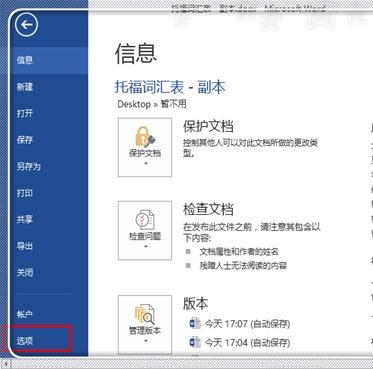
步骤三:进入word选项设置中后,点击左上方的“显示”,然后找到并勾上“显示所有格式标记”前面的勾,最后点击“确定”。
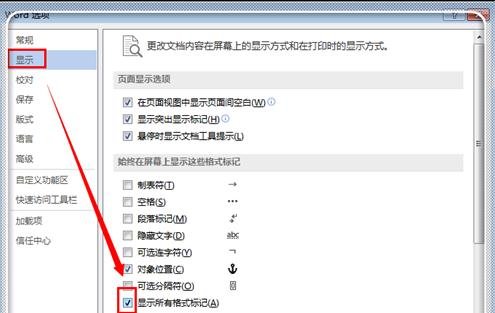
步骤四:返回到word中,这时候没有显示的分页符就显示出来了。如果不想要这个分页符了,想将其删掉,继续看下方内容。
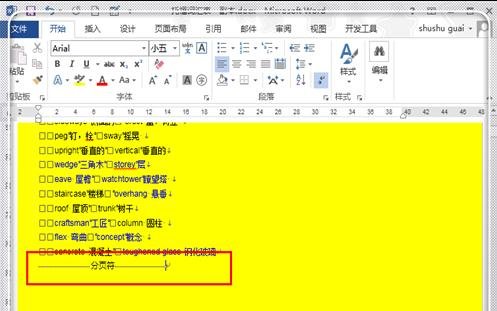
显示分页符的方法二:
步骤一:打开word软件,单击文件选项卡,即可进入如下图所示的界面。
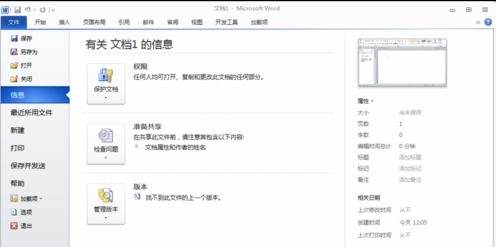
步骤二:单击左下角的“选项”打开进入如下图所示的界面。
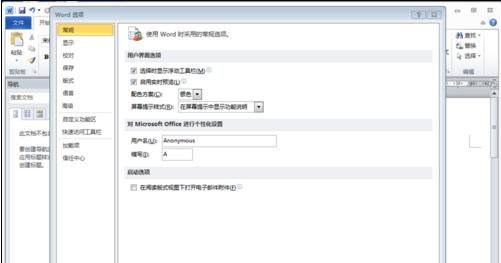
步骤三:单击“显示”选项,在此选项设置中勾选“显示所有格式标记(A)”,然后单击确定即可在文中能够查看分节符符号。
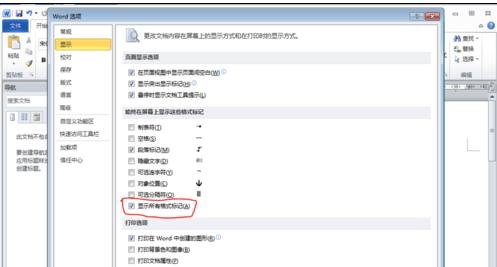
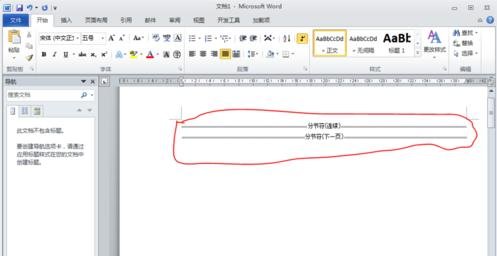
以上就是word2010怎么显示分节符的全部内容了,大家都学会了吗?
关于《word2010怎么显示分节符?word2010显示分节符的教程》相关问题的解答残羽小编就为大家介绍到这里了。如需了解其他软件使用问题,请持续关注国旅手游网软件教程栏目。
版权声明:本文内容由互联网用户自发贡献,该文观点仅代表作者本人。本站仅提供信息存储空间服务,不拥有所有权,不承担相关法律责任。如果发现本站有涉嫌抄袭侵权/违法违规的内容,欢迎发送邮件至【1047436850@qq.com】举报,并提供相关证据及涉嫌侵权链接,一经查实,本站将在14个工作日内删除涉嫌侵权内容。
本文标题:【word2010如何显示分节符[word2010中分节符如何显示]】
本文链接:http://www.citshb.com/class233148.html
